Importar los contactos de facebook a messenger

Si eres usuario de Facebook, Hi5, Bebo, Tagged o LinkedIn te enseñamos a migrar todos tus contactos a Windows Live Messenger fácilmente y de una sola vez para que puedas chatear con ellos usando el messenger de Microsoft.
No cabe duda que las redes sociales están de moda y es muy habitual que una persona esté registrada en una o varias de estas redes. Así mismo, es muy probable que tengas una gran cantidad de contactos o amigos en cada una de estas redes y quizás te apetezca tener un mayor contacto y chatear con todos ellos.
Muchas de estas redes sociales estan ofreciendo a sus usuarios su propio programa de mensajería instantánea para poder chatear con esos contactos, pero si ya estamos acostumbrados a usar Windows Live Messenger, emplear varios programas de mensajería se convierte en algo molesto.
Por ese motivo, en este artículo vamos a explicaros como poder migrar todos los contactos y amigos que tienes en las redes sociales como Facebook, Bebo o Hi5 de una sola vez, sin necesidad de tener que ir agregando las direcciones de tus amigos de una en una.
Para este proceso emplearemos una aplicación online que ha desarrollado el equipo de Windows Live de los Paises Bajos y que han llamado "Invite to messenger". La dirección de esta página es http://www.invite2messenger.net/
Una vez en ella veremos una pequeña introducción del servicio. Para comenzar a usarlo pulsaremos el botón "start now" (empezar ahora).

A continuación, si no tenemos iniciada ninguna sesión con Windows Live ID (antes llamado Passport), nos aparecerá la ventana de ayuda de inicio de sesión donde podremos indicar con que cuenta de Windows Live ID queremos iniciar sesión. Deberemos hacerlo con la cuenta que tengamos asociada a nuestro messenger para que los contactos se migren a ella.

Una vez identificados, debemos elegir la red social donde tenemos los contactos que queremos importar a nuestro messenger. En el momento de hacer este tutorial, únicamente aparece activa Facebook, pero próximamente podrás usar este servicio con otras redes sociales como Bebo, Hi5, LinkedIn, Tagged o incluso Windows Live Hotmail.

Tras elegir la red social donde tenemos nuestros contactos, deberemos indicar cual es la cuenta que usamos en ese servicio. Normalmente es la dirección de correo con la que nos hemos registrado. A continuación pulsaremos el botón "Find your friends" (encontrar a tus amigos).

Como es lógio, el sistema nos pedirá nuestra contraseña para acceder a esa red social (en este caso Facebook).

Si introduces correctamente los datos aparecerá una lista con todos los contactos y amigos que tienes agregados en esa red social y deberás marcar con un clic a todos los que desees enviar una invitación para que te agreguen al messenger.

Por ultimo pulsaremos el botón "Send" (enviar) y automáticamente se les enviará a todos los contactos que hayamos marcado, una invitación para que nos agreguen al messenger.

Si la aceptan automáticamente nuestro messenger nos avisará y ya podremos charlar con nuestros ciber-amigos con nuestro programa de mensajería favorito. Fácil ¿verdad?.




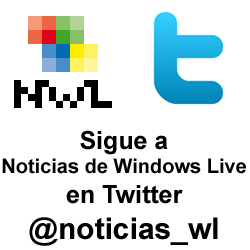

1 comentarios:
Es una muy buena opción.
En facebook hay un grupo que protesta por la imposibilidad de exportar tus contactos.
http://www.new.facebook.com/home.php#/group.php?gid=35855622789
Publicar un comentario